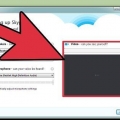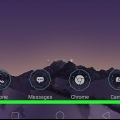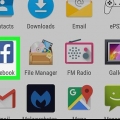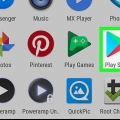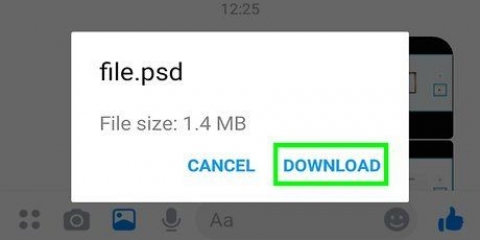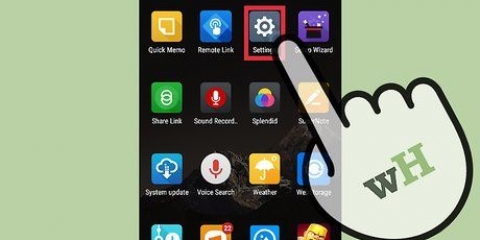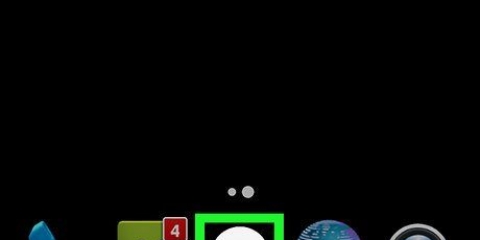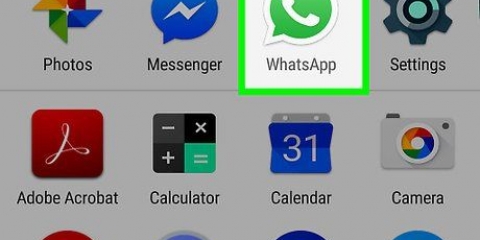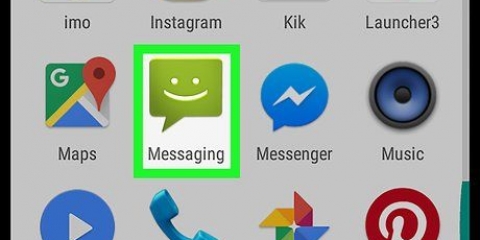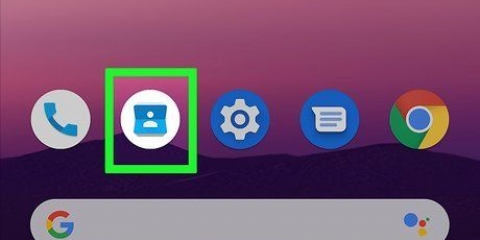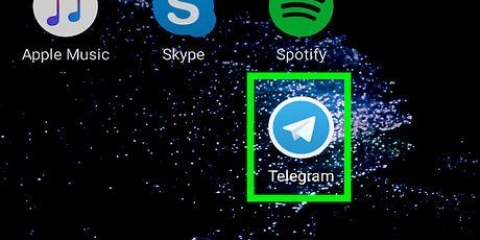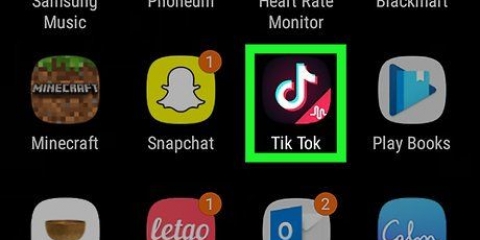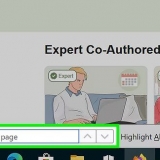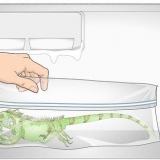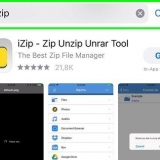Maak 'n video-oproep op android
Inhoud
Hierdie tutoriaal sal jou wys hoe om Google Hangouts of Skype te gebruik om `n video-oproep op jou Android-foon of -tablet te maak. Om enige toepassing vir `n oproep te gebruik, benodig jy `n internetverbinding (wifi of data) en die ontvanger(s) moet dieselfde diens gebruik.
Trappe
Metode 1 van 2: Gebruik Google Hangouts

1. Maak Google Hangouts oop. Tik op die Hangouts-ikoon, wat lyk soos `n donkergroen spraakborrel met `n paar wit vraagtekens daarop.
- As jy nog nie Google Hangouts op jou Android geïnstalleer het nie, sal jy dit eers moet aflaai.
- As dit die eerste keer is dat jy Hangouts oopmaak, tik OM TE BEGIN en voordat jy voortgaan, kies die Google-rekening wat jy met Hangouts wil gebruik. Jy sal dalk ook jou e-posadres en wagwoord moet invoer.

2. Tik+. Dit is in die onderste regterhoek van die skerm. verskyn langs die + ikoon sommige opsies.

3. TikNuwe video-oproep. Dit is langs die +.

4. Kies die kontakte vir die video-oproep. Tik die naam van elke persoon wat jy na die video-oproep wil nooi.
As iemand nie in jou kontakte is nie, kan jy hulle by die gesprek voeg deur die e-posadres in die soekbalk in te tik en daarop te tik.

5. Maak die video-oproep. Tik die groen-wit videokamera-ikoon in die regter boonste hoek van die skerm. Dit sal die video-oproep met die geselekteerde kontakte begin.

6. Skakel video aan as dit afgeskakel is. As jy `n skuinsstreep deur die videokamera-ikoon onderaan die skerm sien, tik daarop om video vir jou oproep te aktiveer.
Metode 2 van 2: Gebruik Skype

1. Maak Skype oop. Tik op die Skype-ikoon, wat soos `n wit `S` op `n blou Skype-logo lyk.
- As jy nog nie Google Skype op jou Android geïnstalleer het nie, moet jy dit eers aflaai.
- As jy nie by Skype aangemeld is nie, voer asseblief jou e-pos (of telefoonnommer) en wagwoord in voordat jy voortgaan.

2. Tik+. Dit is links bo op die skerm. `n Spyskaart verskyn.

3. TikNuwe Groep. Deur dit te doen, sal jy na die titelblad van jou nuwe groep neem.

4. Voer `n naam vir jou groep in. Voer `n groepnaam in en tik dan →.

5. Kies kontakte om by te voeg. Tik op die naam van elke kontak waarmee jy wil gesels.

6. TikKlaar. Dit is in die regter boonste hoek van die skerm. Dit sal jou gesprekslys skep.

7. Tik die video-oproepknoppie. Dit is die videokamera-ikoon in die regter boonste hoek van die skerm. Skype sal nou almal in jou lys bel.

8. Skakel video aan vir jou gesprek. As jy nie in die video-oproep is nie, tik die videokamera-ikoon om video te aktiveer.
Wenke
Vir die beste gehalte, maak jou video-oproepe oor `n WiFi of stabiele 4G-verbinding.
Waarskuwings
- Om jou Android-data te gebruik om video-oproepe te maak, sal heel waarskynlik addisionele koste bo jou maandelikse rekening meebring.
Artikels oor die onderwerp "Maak 'n video-oproep op android"
Оцените, пожалуйста статью
Soortgelyk
Gewilde